
python備忘録#1 システム構築
pythonを学び始めて2週間が経ちました。
学ぶきっかけは、勤め先のプラットホーム(glideで作成)にスクレイピングでニュース記事を投稿し疑似的なニュースサイトとしたかったからです。
学び始めの今だからこそ苦労したことを備忘録としてまとめて、これからpythonを始める方に少しでもお役に立てたらと思い執筆に至りました。
目的となる動作をするプログラムの備忘録というよりは、細かなエラーや便利な活用方法を中心にまとめていきたいと思います。(部分的なエラーの解析って大変なので、、、)
それでは早速本題に移りましょう。
備忘録その1は、「環境構築」です!
pythonのコードは勉強したけど、いざ作成しようと思うと環境構築に大きく時間を割かれるということは少なくないと思います。
私は元々マクロを組めたのでプログラムに苦労することは少なかったですが、環境構築が大変でした。
まず、環境構築に必要なものはざっくり2つです。
1pythonの本体をインストール
2コードを編集するエディター
まずは1からインストールしていきましょう。
pythonのホームページよりファイルをダウンロードします。https://www.python.org/
リンクよりダウンロードを選択してご自身の環境にあったverを選択してください。(私はWindowsをダウンロードします)

Python2は2020年にサポートが終了しています。
これから始める人はPython3をダウンロードしましょう。
3.9.5が最新版になります。(2021/5/30現在)

遷移したページを一番下までスクロールするとFileから該当のversionを選択します。※installer付きのものを選択しましょう(お使いのPCが何bitか調べる方法は後述します)

お使いのPCが何bitか調べる方法は、以下の方法になります。
Windows >> 設定 >> システム >> 詳細情報 >> デバイスの仕様(システムの種類)

ダウンロードしたinstalerを実行すると以下の画面が開きます。
①AddPython3.9 to PATH はデフォルトでチェックが入ってないので、チェックをいれてください。(バグの防止です)
Customize installation から詳細設定を開きます。
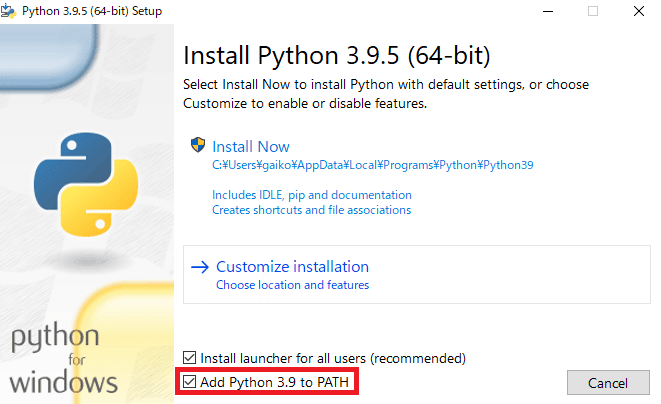
②Optional Features が開きます。
全てチェックが入っていることを確認します。 >> Next

③Advanced Optionsが開きます
PCに複数のユーザー情報があり、全てのユーザーがPythonを使えるようにするのであれば、install for all users にチェックを入れましょう。
他の部分はデフォルトのままで大丈夫です。 >> Install

以上でPythonのインストールが完了です。
次は、Pythonを編集するエディターをインストールしましょう。
エディターは色々な種類がありますが、主はシンプルで使いやすいPyScripterを利用しています。
Downloadからインストーラーをダウンロードしましょう。
①必要に応じてチェックを入れましょう >> 次へ

②インストールしましょう >> インストール

以上でエディターのインストールは完了です。
これで基本となる環境構築ができました。
お疲れさまでした。
この記事が気に入ったらサポートをしてみませんか?
